유튜브는 전 세계인이 즐겨 찾는 동영상 플랫폼입니다. 학습, 엔터테인먼트 등 다양한 목적으로 활용하실 때 영상 재생 속도 조절이 필요하죠. 유튜브 재생속도 조절하는 법은 콘텐츠를 훨씬 효율적으로 소비하도록 돕는 강력한 도구입니다. 복잡한 설정 없이 몇 번의 클릭이나 터치로 쉽게 접근할 수 있답니다.
이제 PC와 모바일 환경에서 유튜브 영상의 재생 속도를 어떻게 조절하는지 자세히 알아보겠습니다.
PC에서 유튜브 영상 속도 변경하기
데스크톱이나 노트북에서 유튜브를 시청하실 때, 유튜브 재생속도 조절하는 법은 정말 쉽답니다. 웹 브라우저를 통해 유튜브에 접속하여 원하는 영상을 재생한 후 다음 단계를 따라주시면 됩니다.
PC에서 재생 속도 조절 단계:
- 먼저, 영상 플레이어 하단에 위치한 톱니바퀴 모양의 설정 아이콘을 클릭해주세요.
- 나타나는 메뉴에서 ‘재생 속도’ 옵션을 찾아 선택합니다.
- 기본 설정인 ‘보통’ 외에도 0.25배부터 2배속까지 다양한 속도 옵션이 제공되니, 시청 목적에 맞춰 원하는 속도를 선택하시면 됩니다.
- 만약 더욱 미세한 조절이 필요하다면, ‘맞춤 설정’을 선택하여 0.05배 단위로 세밀하게 속도를 조절할 수 있어요.
이러한 방식으로 동영상의 재생 속도를 변경하면, 강의나 튜토리얼처럼 정보량이 많은 콘텐츠를 빠르게 복습하거나, 반대로 이해하기 어려운 부분을 느리게 반복하여 시청하는 것이 가능해집니다.
특히, PC에서는 키보드 단축키 < (쉼표)와 > (마침표)를 활용해 0.25배 단위로 속도를 조절할 수 있어 더욱 편리하답니다.
PC에서 유튜브를 더 효율적으로 사용하고 싶으신가요? 아래 링크에서 더 많은 유튜브 재생 설정을 확인해보세요!
그렇다면 모바일 환경에서는 어떻게 조절할 수 있을까요?
모바일에서 유튜브 영상 속도 변경하기
스마트폰이나 태블릿 같은 모바일 기기에서도 유튜브 재생속도 조절하는법은 매우 간단합니다. 이동 중에도 효율적인 시청을 위해 이 기능을 활용해 보세요.
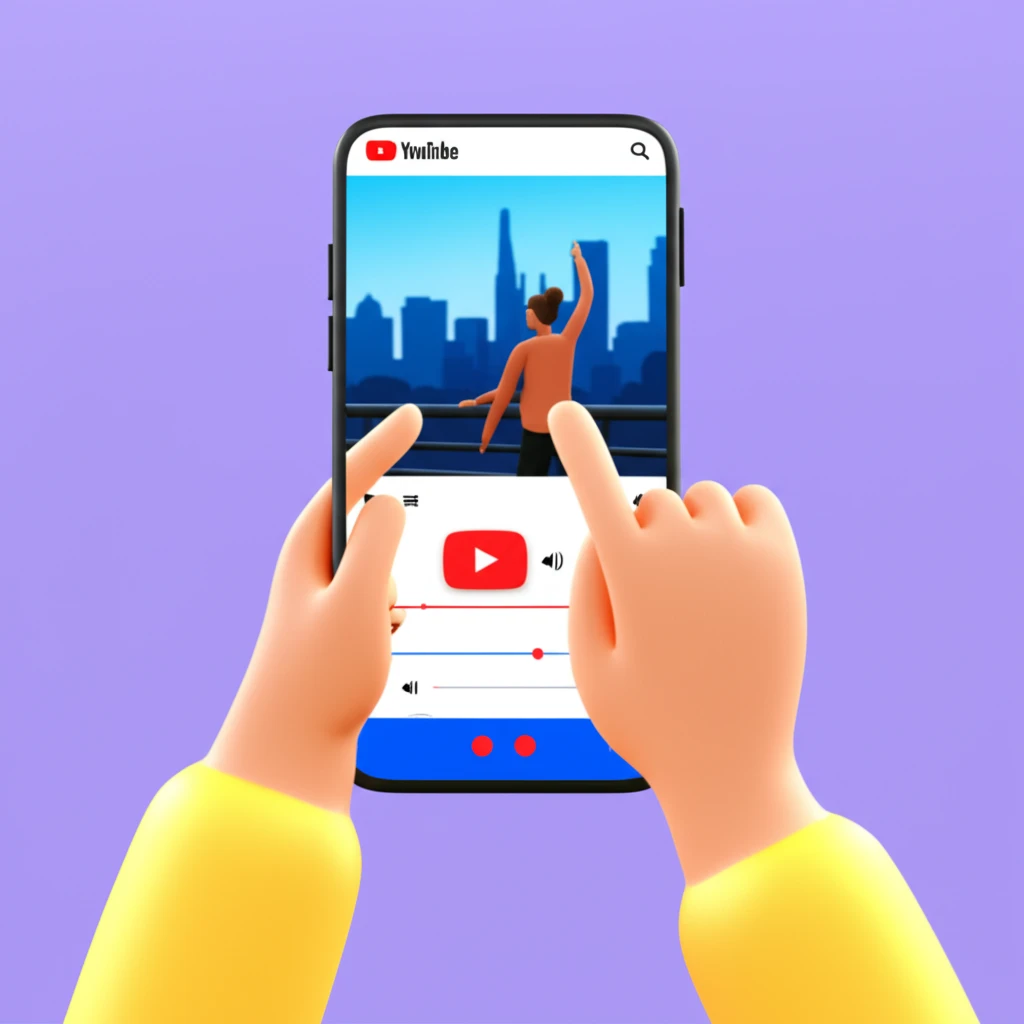
모바일에서 재생 속도 조절 단계:
- 유튜브 앱을 열고 시청하려는 영상을 재생합니다.
- 영상 화면을 한 번 탭하여 메뉴를 표시한 후, 화면 오른쪽 상단의 점 3개 아이콘(더보기)을 탭합니다.
- 팝업 메뉴에서 재생 속도 옵션을 선택합니다.
- PC와 동일하게 0.25배부터 2배속까지 다양한 속도 선택이 가능합니다.
- 더욱 정교한 조절은 ‘맞춤 설정’에서 0.05배 단위로 세밀하게 가능합니다.
모바일 환경에서도 이 기능을 통해 출퇴근길이나 짧은 휴식 시간 동안 원하는 속도로 콘텐츠를 소비하며 시간을 절약하고 내용을 이해할 수 있습니다.
모바일 앱의 다양한 기능을 더 깊이 알고 싶으시다면, 아래 링크를 통해 확인해보세요!
이처럼 편리한 재생 속도 조절 기능이 우리에게 어떤 이점을 가져다줄까요?
유튜브 재생 속도 조절의 다양한 이점
유튜브 재생속도 조절하는법은 단순히 영상을 빨리 감거나 느리게 보는 것을 넘어, 사용자에게 여러 중요한 이점을 제공합니다. 이 기능이 필요한 주요 이유는 다음과 같습니다.
-
시간 효율성 증대
일반적인 대화 속도보다 느린 강의나 설명 위주의 영상을 1.25배, 1.5배 등으로 빠르게 시청하여 학습 시간을 단축할 수 있습니다. 바쁜 일상 속에서 더 많은 정보를 습득하는 데 큰 도움이 된답니다.
-
정보 습득 용이성
복잡한 과학 실험 영상이나 외국어 학습 콘텐츠처럼 세밀한 관찰이나 정확한 발음 청취가 필요한 경우, 0.75배, 0.5배 등으로 속도를 늦춰 내용을 더 정확하게 이해할 수 있습니다. 중요한 디테일을 놓치지 않게 해주죠.
-
반복 학습의 용이성
이미 시청했던 영상을 복습할 때, 빠르게 다시 보며 핵심 내용을 상기시키거나, 특정 구간만 느리게 반복하여 집중적으로 학습할 수 있습니다. 마치 나만의 맞춤형 학습 도우미 같아요.
-
개인 맞춤형 시청 경험
사용자의 학습 속도나 집중력에 맞춰 영상을 조절함으로써, 더욱 개인화되고 최적화된 시청 환경을 구축할 수 있습니다. 나에게 가장 편안하고 효율적인 방식으로 콘텐츠를 즐길 수 있다는 의미죠.
이처럼 유튜브 재생 속도 조절 기능은 사용자가 콘텐츠를 자신의 필요와 목적에 맞게 능동적으로 활용하도록 돕는 필수적인 요소입니다. 단순히 시청을 넘어, 학습과 정보 습득의 질을 높이는 데 기여하죠.
여러분은 유튜브 재생 속도 조절 기능을 주로 어떤 상황에서 활용하시나요? 댓글로 경험을 공유해주세요!
효율적인 유튜브 활용을 위한 제언
유튜브의 재생 속도 조절 기능은 PC와 모바일 환경 모두에서 손쉽게 접근할 수 있는, 사용자의 시청 경험을 크게 향상시키는 핵심 도구입니다. 이 기능을 통해 시간을 절약하고, 복잡한 정보를 더욱 효율적으로 습득하며, 개인에게 최적화된 방식으로 콘텐츠를 소비할 수 있답니다.
오늘부터 유튜브 재생속도 조절하는법을 적극적으로 활용하여 유튜브를 더욱 스마트하게 이용해 보세요!
이 기능으로 여러분의 유튜브 시청 습관이 어떻게 변화할지 기대되지 않으신가요?
자주 묻는 질문
Q: 유튜브에서 특정 재생 속도를 기본값으로 설정할 수 있을까요?
A: 아쉽지만, 현재 유튜브에서는 모든 영상에 일괄 적용되는 기본 재생 속도 설정 기능은 제공되지 않습니다. 유튜브 재생속도 조절하는법은 각 영상마다 개별적으로 설정해야 한답니다. 시청하시는 영상의 특성에 맞춰 그때그때 조절해 주셔야 해요.
Q: 재생 속도를 조절하면 오디오 품질에 영향이 있을까요?
A: 걱정 마세요! 유튜브는 재생 속도를 조절할 때 ‘오디오 피치 유지’ 기술을 적용합니다. 덕분에 목소리가 변형되거나 부자연스럽게 들리지 않고, 속도만 자연스럽게 조절된답니다. 편안하게 원하는 속도로 시청하실 수 있어요.
Q: PC에서 키보드 단축키로도 재생 속도를 조절할 수 있나요?
A: 네, 물론이죠! PC에서 유튜브 재생속도 조절하는법 중 하나로 키보드 단축키를 활용할 수 있습니다. < (쉼표) 키를 누르면 재생 속도가 0.25배 느려지고, > (마침표) 키를 누르면 0.25배 빨라진답니다. 마우스 없이도 편리하게 조절해 보세요.